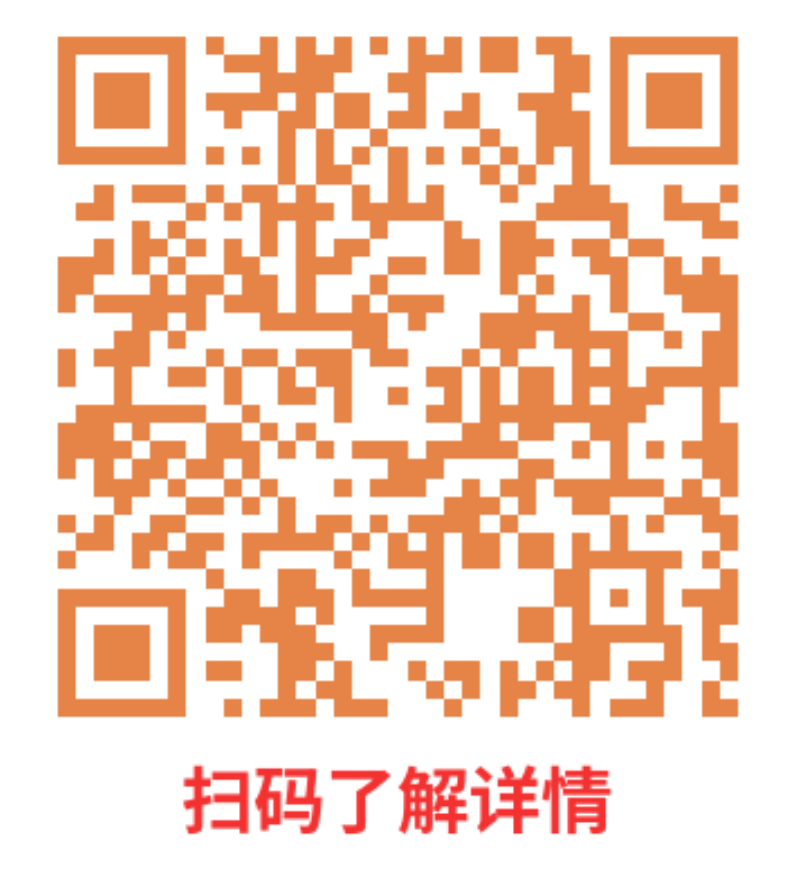沃尔玛批量添加商品操作指引

1.下载“匹配设置(Setup by Match)”表格
登录卖家中心,请在左边导航栏Product Catalog下方选择ltems.从Add Items下拉列表中选择Add Items in Bulk
2.打开“Setup by Match”表格
点击Quick Setup by Match(通过匹配快速设置)标题下的Download(下载)。
3.完善“Setup by Match”表格
您必须在蓝色Required(必填)部分中提供所有属性的信息,方可在沃尔玛平台上销售商品。请务必完整填写适用的单元格。若未能填写任何字段,系统将发出feed错误。
4.上传您填写完成的“Setup by Match”表格
保存好表格后,将其上传到卖家中心。
您可以在下载文件的Add Items in Bulk(批量添加商品)面板中上传填写完成的表格。通过下列方式上传表格
5.在“Activity Status”中追踪上传的表格
在您提交表格一分钟后,您可以点击左边导航栏Product Catalog下的Activity Feed,并在Feed Type的下拉列表中选择"Setup By Match(匹配设置)”来追踪它的状态。
6.查看错误原因
如果提交Setup by Match表格后收到错误,则意味着我们没有可以和您的商品进行匹配的内容。如需查看您提交的SKU错误,请找到Errors(错误)栏,并点击蓝色眼睛图标。您将看到feed中出现错误的SKU列表,以及出现错误的原因。您也可以下载Excel格式的错误报告表格。
7.修复错误(如存在)
如需解决feed中的错误,请浏览Activity Feed面板 中的错误。查找并解决匹配设置表格文件或下载的错误报告表格中列出的错误。
按照上文描述保存并重新上传更正后的表格点击Error Report(错误报告)栏中的下载图标,即可收到一份列明文件错误的详细报告。文件中包含SKU、错误类型和错误说明。
8.商品Setup by Match(匹配设置)表格填写建议
如果您没有正确填写表格,系统会显示上文所述的表格错误。
(1)填写所有必填属性。
(2)请勿输入包含关闭列表(下拉列表)的单元格。从下拉列表中选择适当的选项(如适用)。
(3)请勿在装运重量中输入超过2位的小数。
(4)请勿在售价中输入超过2位的小数。
(5)商品类别是一个子类别,用于确定商品在沃尔玛平台上的位置。从所提供的下拉列表中选择最佳的商品类别。
(6)从所提供的下拉列表中选择Product ID Type(商品ID类型)。请注意商品ID的数位长度,并在复制和粘贴至表格时检查格式或数位计数。
(7)UPC:GTIN-12,即包括校验码的12位数字。如果您的UPC少于12位数(如8位数的UPC-E),请在数字前加上“0”以符合要求。例如:将45678912345改为045678912345
(8) GTIN:GTIN-14,即包括校验码的14位数字。如果您的GTIN少于14位数,请在数字前加上“0”以符合要求。例如:将456789123456改为0045678912345
(9)ISBN:国际标准书号,即包括校验码的10或13位数字。
(10)EAN:GTIN-13,即包括校验码的13位数字。如果您的EAN少于13位数,请在数字前加上“0”以符合要求。例如:将4567891234改为0004567891234
9.追踪商品状态
成功提交表格后,您可以通过特定SKU筛选商品详情来追踪每个商品的状态。
如果商品显示为“Processing”,则说明其创建正在进行中。如果您还没有发布,商品就会转为暂存状态。这意味着商品已经完成创建,可以在您授权发布后上线。